一些MAC用户发现自己的MAC从睡眠状态唤醒后无法连上WiFi,这个问题可能是由蓝牙设置文件引起的。今天小编就和大家介绍下该如何解决这个问题吧。

解决方法:
1、打开Mac的Finder。
2、单击“文件”菜单,选择“新建Finder窗口”
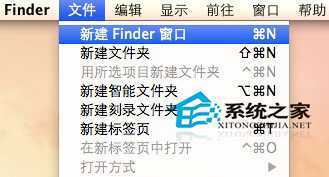
3、点击你的Mac在设备列表中的侧边栏图标
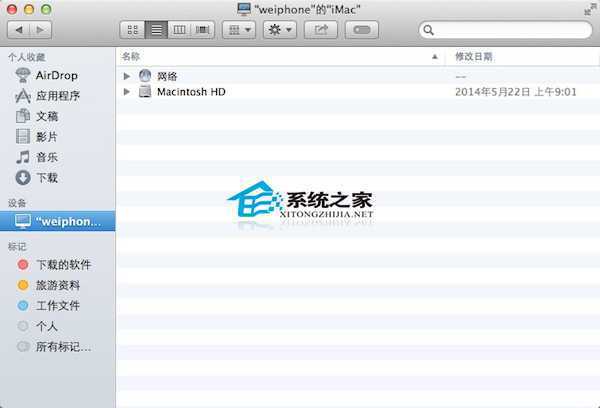
4、打开Macintosh硬盘
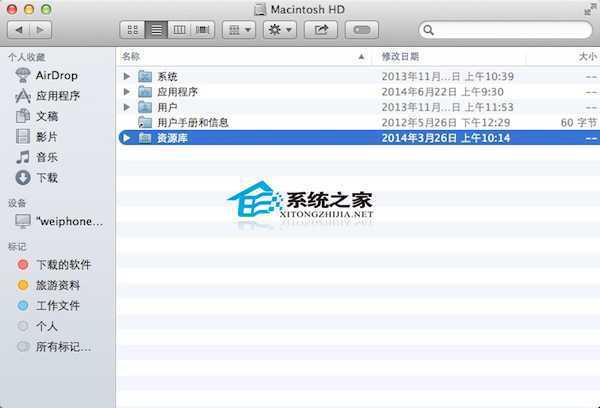
5、打开资源库
6、在资源库找到“偏好设置”文件夹
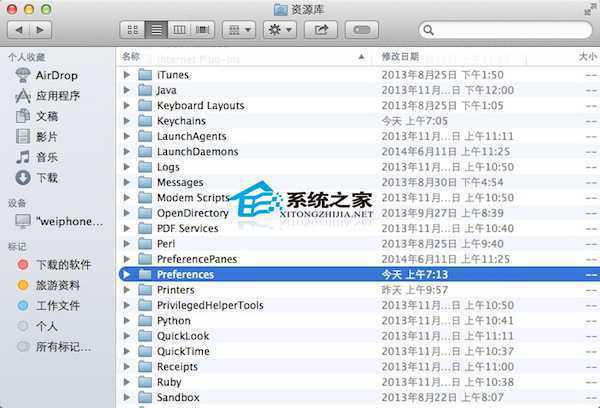
7、点击进入文件夹找到名为“com.apple.Bluetooth.plist”的文件
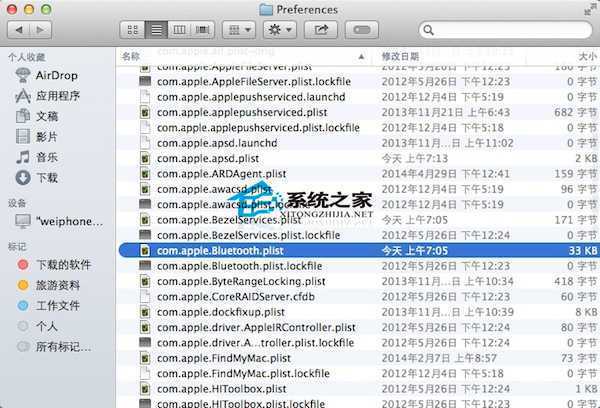
8、将其移动到桌面,这样就制作了一个副本。
9、从Preferences文件夹中删除该文件。Finder 需要输入您的密码才允许做出改变。
10、重新启动Mac。
重启后,这个问题应该得到解决。
请记住,删除蓝牙偏好设置文档需要重新配对你正在使用的任何蓝牙设备,比如键盘、鼠标、音箱和耳机。复制到桌面的副本只是为了防止此方法不能解决 Wi-Fi 问题时还可把文件放回文件夹,如果 Wi-Fi 问题解决了,即可把这个文件从桌面删掉了。
以上就是解决MAC从睡眠状态唤醒后无法连上WiFi的方法了,有需要的用户可以尝试使用这种方法进行修复。
原文:http://www.jb51.net/os/MAC/278052.html